
Innhold
En bildefil består av informasjon som er komprimert i en av flere eksisterende formater, avhengig av hvilket program som brukes til å lage det. Noen verktøy støtter imidlertid ikke alle tilgjengelige utvidelser, hvis du trenger å vise eller trekke ut innholdet på bildet. I dette tilfellet kan du konvertere bildet til et annet format, inkludert utvidelsen "ISO", gjennom applikasjoner.
retninger
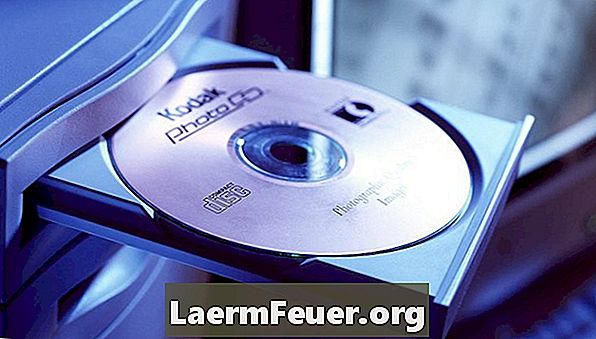
-
Last ned et eksternt program for å håndtere bildefiler som har muligheten til å konvertere ulike formater til ISO-utvidelsen. Noen verktøy tilgjengelig på internett er AnyToISO, UltraISO, PowerISO og WinISO programmer.
-
Last ned og installer programmet du ønsker. Disse applikasjonene fungerer generelt på samme måte fra de primære installasjonsalternativene til brukergrensesnittpresentasjonen. Under installeringsfasen, godta alle standardinnstillingene anbefalt av programmet, for eksempel installasjonsdestinasjonsmappen og skrivebordsnøtter.
-
Åpne det installerte programmet og klikk på "Konverter" eller "Verktøy" -alternativet i brukergrensesnittet. Hvis du bruker WinISO eller UltraISO, for eksempel, klikk på "Konverter" eller "Verktøy" -menyen, henholdsvis, der ønsket alternativ er funnet.
-
Finn bildefilen ved hjelp av dialogboksen som vises, og dobbeltklikk på den for å åpne den i programmet.
-
Velg destinasjonskatalogen der den konverterte filen skal lagres. Dette alternativet blir gjort tilgjengelig umiddelbart etter åpning av bildefilen.
-
Klikk på hovedknappen "Konverter" for å starte prosessen. Beregnet tid avhenger av total filstørrelse.